Come Auto-Avanzare PowerPoint 365

Un tutorial che mostra come fare in modo che Microsoft PowerPoint 365 esegua automaticamente la presentazione impostando il tempo di avanzamento delle diapositive.
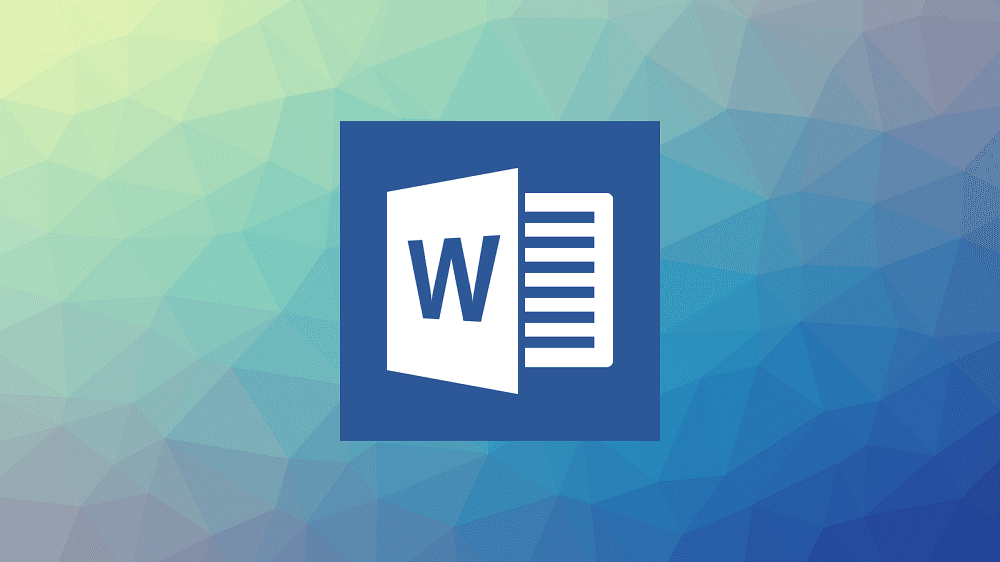
Se il tuo lavoro richiede l'uso regolare di Microsoft Word o se lo usi spesso nel tempo libero, allora vuoi appianare eventuali frustrazioni che potresti avere con il software. Ci sono molte cose che puoi configurare in Word. Esempi ovvi includono l'aspetto e lo stile del testo, tuttavia è anche possibile configurare l'interfaccia. Quindi, se ci sono alcune funzionalità che non ti piacciono, potresti essere in grado di sbarazzartene.
Un potenziale esempio è la "mini barra degli strumenti" che appare ogni volta che evidenzi qualcosa o fai clic con il pulsante destro del mouse. La mini barra degli strumenti contiene una serie di strumenti potenzialmente utili che possono aiutarti a modificare rapidamente l'aspetto del testo selezionato. Tuttavia, potrebbe non piacerti affatto che la barra appaia, forse non la trovi utile o non ti piace che possa sovrapporsi a contenuti potenzialmente importanti se appare nel posto sbagliato. Per fortuna, se non ti piace la mini barra degli strumenti, puoi disabilitarla, tramite le impostazioni di Word.
Per disabilitare la mini barra degli strumenti, devi prima aprire le impostazioni di Word. Per fare ciò, fai clic su "File" nell'angolo in alto a sinistra, quindi fai clic su "Opzioni" nell'angolo in basso a sinistra.
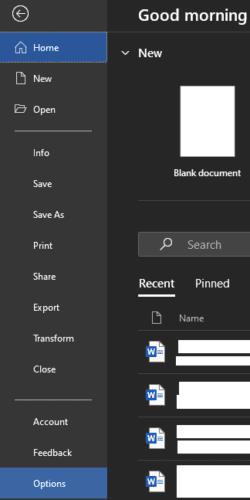
Fare clic su "File" nell'angolo in alto a sinistra, quindi fare clic su "Opzioni" nell'angolo in basso a sinistra per aprire le impostazioni di Word.
Nelle impostazioni di Word, deseleziona la casella di controllo "Mostra mini barra degli strumenti alla selezione". Sarà la prima casella di controllo nelle "Opzioni dell'interfaccia utente" nella "scheda Generale". Per salvare la modifica, fare clic su "OK".
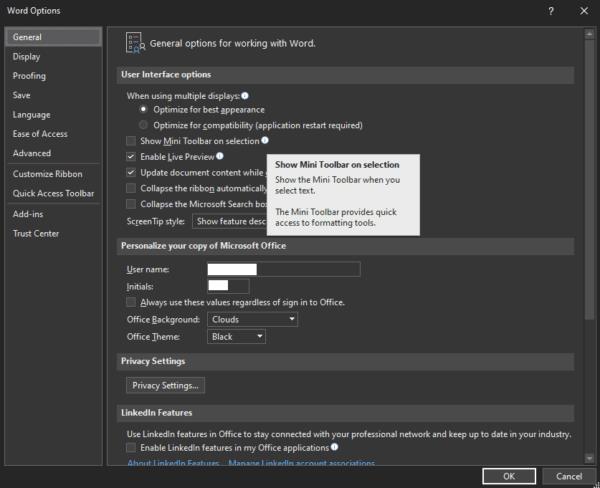
Deseleziona la prima casella di controllo in "Opzioni interfaccia utente" nella scheda "Generale", etichettata "Mostra barra degli strumenti mini alla selezione", quindi fai clic su "OK".
La disattivazione della mini barra degli strumenti impedirà solo che venga visualizzata automaticamente quando evidenzi il testo. La mini barra degli strumenti apparirà ancora quando fai clic con il pulsante destro del mouse. Sfortunatamente, per gli utenti a cui non piace la mini barra degli strumenti, non c'è modo di disabilitare tale funzionalità.
Un tutorial che mostra come fare in modo che Microsoft PowerPoint 365 esegua automaticamente la presentazione impostando il tempo di avanzamento delle diapositive.
I Set di Stili possono fornire istantaneamente un aspetto curato e coerente a tutto il tuo documento. Ecco come utilizzare i Set di Stili in Word e dove trovarli.
Forza un messaggio sui tuoi file Microsoft Excel per Office 365 che dice Apri come di sola lettura con questa guida.
Ti mostriamo un trucco per esportare facilmente tutti i tuoi contatti di Microsoft Outlook 365 in file vCard.
Scopri come abilitare o disabilitare la visualizzazione delle formule nelle celle di Microsoft Excel.
Scopri come bloccare e sbloccare celle in Microsoft Excel 365 con questo tutorial.
È comune che l
Un tutorial che mostra come importare le diapositive da un altro file di presentazione di Microsoft PowerPoint 365.
Scopri come creare una Macro in Word per facilitare l
Ti mostriamo come abilitare o disabilitare le opzioni del clipboard visibile nelle applicazioni di Microsoft Office 365.




